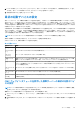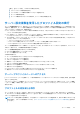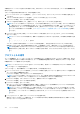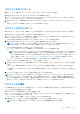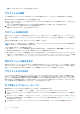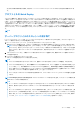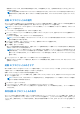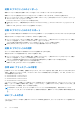Users Guide
Table Of Contents
- Dell PowerEdge VRTX 向け Chassis Management Controller バージョン 2.2 ユーザーズ ガイド
- 目次
- 概要
- CMC のインストールと設定
- 作業を開始する前に
- CMC ハードウェアの取り付け
- 管理ステーションへのリモートアクセスソフトウェアのインストール
- ウェブブラウザの設定
- CMC への初期アクセスのセットアップ
- CMC にアクセスするためのインタフェースおよびプロトコル
- CMC ファームウェアのダウンロードとアップデート
- シャーシの物理的な場所とシャーシ名の設定
- CMC の日付と時刻の設定
- シャーシ上のコンポーネントを識別するための LED の設定
- CMC プロパティの設定
- CMC ウェブインタフェースを使用した iDRAC 起動方法の設定
- RACADM を使用した iDRAC 起動方法の設定
- CMC ウェブインタフェースを使用したログインロックアウトポリシー属性の設定
- RACADM を使用したログインロックアウトポリシー属性の設定
- 冗長 CMC 環境について
- 前面パネルの設定
- CMC へのログイン
- ファームウェアのアップデート
- CMC ファームウェアのダウンロード
- 現在インストールされているファームウェアのバージョンの表示
- CMC ファームウェアのアップデート
- シャーシインフラストラクチャファームウェアのアップデート
- サーバー iDRAC ファームウェアのアップデート
- サーバーコンポーネントファームウェアのアップデート
- ファームウェアインベントリの表示
- CMC ウェブインタフェースを使用したシャーシインベントリレポートの保存
- CMC ウェブインタフェースを使用したネットワーク共有の設定
- Lifecycle Controller のジョブ操作
- サーバーコンポーネントファームウェアのロールバック
- サーバーコンポーネントファームウェアのアップデート
- スケジュールされたサーバーコンポーネントファームウェアジョブの削除
- CMC Webインターフェイスを使用したストレージ コンポーネントのアップデート
- CMC を使用した iDRAC ファームウェアのリカバリ
- シャーシ情報の表示とシャーシとコンポーネントの正常性状態の監視
- CMC の設定
- サーバーの設定
- スロット名の設定
- iDRAC ネットワークの設定
- iDRAC 仮想 LAN タグの設定
- 最初の起動デバイスの設定
- サーバー FlexAddress の設定
- リモートファイル共有の設定
- サーバー設定複製を使用したプロファイル設定の実行
- サーバープロファイルページへのアクセス
- プロファイルの追加または保存
- プロファイルの適用
- プロファイルのインポート
- プロファイルのエクスポート
- プロファイルの編集
- プロファイルの削除
- プロファイル設定の表示
- 保存プロファイル設定の表示
- プロファイルログの表示
- 完了状態とトラブルシューティング
- プロファイルの Quick Deploy
- サーバープロファイルのスロットへの割り当て
- 起動 ID プロファイル
- 起動 ID プロファイルの保存
- 起動 ID プロファイルの適用
- 起動 ID プロファイルのクリア
- 保存起動 ID プロファイルの表示
- 起動 ID プロファイルのインポート
- 起動 ID プロファイルのエクスポート
- 起動 ID プロファイルの削除
- 仮想 MAC アドレスプールの管理
- MAC プールの作成
- MAC アドレスの追加
- MAC アドレスの削除
- MAC アドレスの非アクティブ化
- シングルサインオンを使った iDRAC の起動
- リモートコンソールの起動
- アラートを送信するための CMC の設定
- ユーザーアカウントと権限の設定
- ユーザーのタイプ
- ルートユーザー管理者アカウント設定の変更
- ローカルユーザーの設定
- Active Directory ユーザーの設定
- サポートされている Active Directory の認証機構
- 標準スキーマ Active Directory の概要
- 標準スキーマ Active Directory の設定
- 拡張スキーマ Active Directory 概要
- 拡張スキーマ Active Directory の設定
- 汎用 LDAP ユーザーの設定
- シングルサインオンまたはスマートカードログイン用 CMC の設定
- CMC にコマンドラインコンソールの使用を設定する方法
- FlexAdress および FlexAddress Plus の使用
- ファブリックの管理
- 電力の管理と監視
- シャーシストレージの管理
- ストレージコンポーネントの状態の表示
- ストレージトポロジの表示
- CMC ウェブインタフェースを使用した SPERC のフォールトトレランストラブルシューティング情報の表示
- CMC ウェブインタフェースを使用したスロットへの仮想アダプタの割り当て
- ストレージコントローラでのフォールトトレランス
- セキュリティキーの不一致
- CMC ウェブインタフェースを使用したコントローラプロパティの表示
- RACADM を使用したコントローラプロパティの表示
- ストレージコントローラの設定
- 共有 PERC コントローラ
- CMC ウェブインタフェースを使用した RAID コントローラの有効化または無効化
- RACADM を使用して RAID コントローラの有効または無効にする
- RACADM を使用した外付け RAID コントローラのフォールトトレランスを有効または無効にする
- CMC ウェブインタフェースを使用した物理ディスクプロパティの表示
- RACADM を使用した物理ディスクドライブプロパティの表示
- 物理ディスクと仮想ディスクの識別
- CMC Webインターフェイスを使用したグローバル ホット スペアの割り当て
- RACADM を使用したグローバルホットスペアの割り当て
- 物理ディスクの回復
- CMC ウェブインタフェースを使用した仮想ディスクプロパティの表示
- RACADM を使用した仮想ディスクプロパティの表示
- CMC Webインターフェイスを使用した仮想ディスクの作成
- 暗号化キーの管理
- 仮想ディスクの暗号化
- 外部設定のロック解除
- 暗号消去
- 仮想ディスクへの仮想アダプタアクセスポリシーの適用
- CMC ウェブインタフェースを使用した仮想ディスクプロパティの変更
- エンクロージャ管理モジュール
- CMC ウェブインタフェースを使用したエンクロージャプロパティの表示
- PCIe スロットの管理
- トラブルシューティングとリカバリ
- LCD パネルインタフェースの使用
- よくあるお問い合わせ(FAQ)
起動 ID プロファイル
CMC ウェブインタフェースの [起動 ID プロファイル] ページにアクセスするには、システムツリーで、[シャーシ概要] > [サ
ーバー概要] に移動します。[セットアップ] > [プロファイル] をクリックします。[サーバープロファイル] ページが表示さ
れます。[サーバープロファイル] のページで、[起動 ID プロファイル] をクリックします。
起動 ID プロファイルには、サーバーを SAN ターゲットデバイスから起動するのに必要な NIC または FC の設定および固有の仮想
MAC と WWN が含まれています。これらは CIFS または NFS 共有を通じて複数のシャーシにわたって利用可能であるため、シャー
シ内の故障しているサーバーから迅速にリモートで ID を同じシャーシまたは別のシャーシにある予備のサーバーに移動させるこ
とができます。これにより、故障しているサーバーのオペレーティングシステムとアプリケーションで起動することができるよう
になっています。この機能の主な利点は、すべてのシャーシにわたって共有されている固有の仮想 MAC アドレスプールを使用で
きることにあります。
この機能によって、サーバーが機能停止した場合に、物理的に介入することなく、オンラインでサーバーの操作を管理できるよう
になります。起動 ID プロファイル機能を使って、次のタスクを実行することができます。
● 初期セットアップ
○ 仮想 MAC アドレスの範囲を作成します。MAC アドレスを作成するには、シャーシ設定管理者およびサーバー管理者権限が
必要です。
○ 起動 ID プロファイルテンプレートを保存し、各サーバーで使用される SAN 起動パラメータを編集し、含めることでネット
ワーク共有上の起動 ID プロファイルをカスタマイズすることができます。
○ 起動 ID プロファイルを適用する前に、初期設定を使用するサーバーを準備します。
○ 各サーバーに起動 ID プロファイルを適用し、それらを SAN から起動します。
● クイックリカバリ用のスペアスタンバイサーバー(1 つ、または複数)を設定します。
○ 起動 ID プロファイルを適用する前に、初期設定を使用するスタンバイサーバーを準備する。
● 次のタスクを実行することで、故障したサーバーの作業負荷を新しいサーバーで使用します。
○ 故障したサーバーが復帰する際に MAC アドレスが重複されないように、故障したサーバーの起動 ID をクリアします。
○ 故障したサーバーの起動 ID を予備スタンバイサーバーに適用します。
○ サーバーを新しい起動 ID で起動して作業負荷を素早く回復する。
起動 ID プロファイルの保存
起動 ID プロファイルを CMC ネットワーク共有に保存することができます。保存することのできるプロファイルの数は、利用可能
な MAC アドレスにより異なります。詳細については、「CMC
ウェブインタフェースを使用したネットワーク共有の設定
」を参照
してください。
Emulex Fibre Channel(FC)カードでは、オプション ROM の [SAN からの起動を有効化 / 無効化] 属性はデフォルトで無効にな
っています。SAN から起動するには、オプション ROM で属性を有効にし、サーバーへ起動 ID プロファイルを適用します。
プロファイルを保存するには、次のタスクを実行します。
1. [サーバープロファイル] のページに移動します。[起動 ID プロファイル] のセクションで、プロファイルを設定するのに必
要な設定ができているサーバーを選択し、[FQDD] ドロップダウンメニューから FQDD を選択します。
2. [ID の保存] をクリックします。[ID の保存] セクションが表示されます。
メモ: 起動 ID は、[ネットワーク共有] オプションが有効であり、アクセス可能な場合にのみ、保存が可能で、詳細は [保
存プロファイル] のセクションに表示されます。[ネットワーク共有] が接続されていない場合は、シャーシのネットワ
ーク共有を設定します。ネットワーク共有を設定するには、[保存プロファイル] のセクションの [編集] をクリックし
ます。詳細については、「CMC
ウェブインタフェースを使用したネットワーク共有の設定
」を参照してください。
3. [ベースプロファイル名] と [プロファイルの数] のフィールドでは、保存するプロファイルの名前とプロファイルの数を入
力します。
メモ: 起動 ID プロファイルの保存時には、標準 ASCII 拡張文字セットがサポートされますが、次の特殊文字は使用できませ
ん。
)、“、.、*、>、<、\、/、:、|、#、?、および ,
4. [仮想 MAC アドレス] ドロップダウンからベースプロファイル用の MAC アドレスを選択し、[プロファイルの保存] をクリッ
クします。
作成されるテンプレートの数は、ユーザーが指定するプロファイルの数で決まります。CMC は Lifecycle Controller と通信して、
利用可能なサーバープロファイルの設定を取得し、名前付きのプロファイルとして保存します。名前ファイルのフォーマット
は、<base profile name>_<profile number>_<MAC address> となっています。(例: FC630_01_0E0000000000)
108 サーバーの設定